כיצד להשתמש במחוות של Windows 8 על מחשב נייד

בעוד ש- Windows 8 עשוי להיראות קצת מחוץ לחומרה ללא מסך מגע, מחוות לוח המחוונים יכולות לעזור לגשר על הפער. מחוות על משטח מגע פועלות באופן דומה למחוות על מסך מגע.
במקום להזיז את הסמן לפינות המסך, תוכל להחליק את לוח העקיבה כדי לחשוף תפריטים נסתרים ולצבוט את אצבעותיך כדי להתקרב ולהתרחק.
קרדיט תמונה: מיכאל Mol על Flickr
מנהלי התקנים
מחשבים ניידים שמגיעים עם Windows 8 צריך נהגים טראקפד מותקן מראש עובד כראוי. אם התקנת את Windows 8 במחשב נישא קיים, ייתכן שיהיה עליך להתקין את מנהלי ההתקן של לוח המעקב בעצמך, שכן אנשים רבים מדווחים כי הגירסה הסופית של Windows 8 עדיין אינה כוללת מנהלי התקנים אלה.
ייתכן שתוכל להוריד את מנהלי המעקב המתאימים עבור Windows 8 מיצרן המחשב הנייד שלך. אנשים רבים דיווחו גם כי מנהלי התקן הגנרטור הגנריים של Synaptics, למרות שהם עבור Windows 7, מאפשרים פונקציונליות של מחוות.
קסם
כדי לגשת לסרגל הקסים בכל מקום שבו אתה נמצא ב- Windows, הנח את האצבע בצד ימין של לוח המעקב והחלק פנימה. הקסמים יופיעו בצד ימין של המסך.
ניתן גם להעביר את סמן העכבר לפינות הימנית העליונה או התחתונה של המסך ולאחר מכן להזיז את הסמן לכיוון אמצע המסך או ללחוץ על WinKey + C כדי לגשת לקסמי.
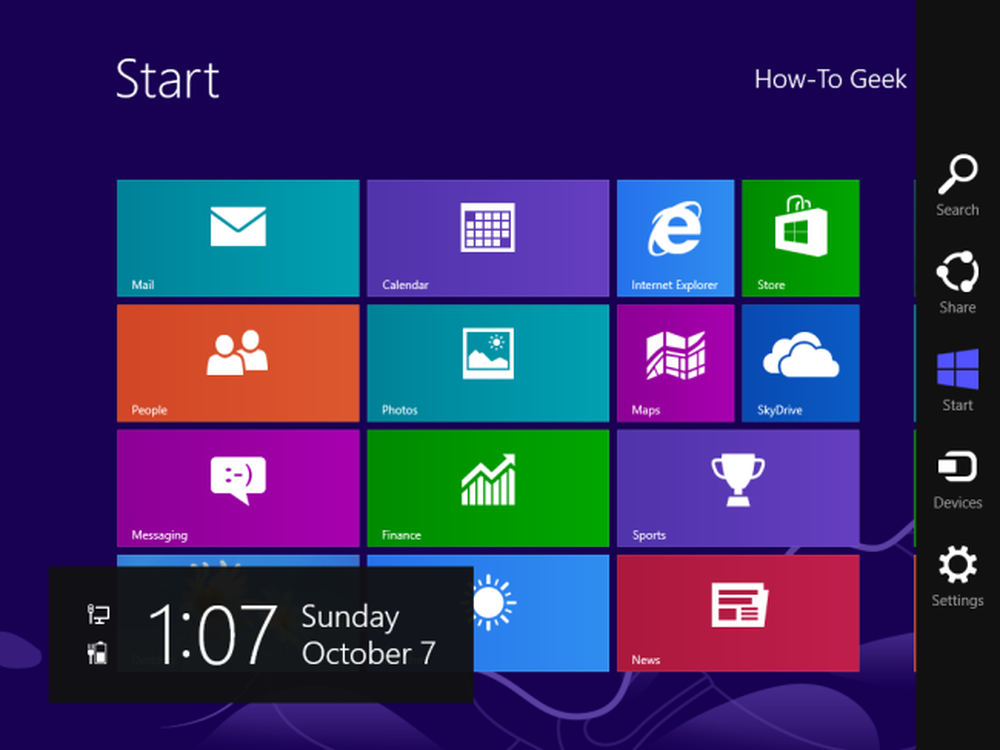
מחליף
כדי לגשת לממיר החדש של האפליקציות, הנח את האצבע בצד שמאל של לוח העקיבה והחלק פנימה כלפי מטה. המתג יופיע בצדו השמאלי של המסך.
ניתן גם להזיז את העכבר לפינה השמאלית העליונה או התחתונה של המסך ולאחר מכן להעביר את הסמן לכיוון אמצע המסך או ללחוץ על מקש הקיצור WinKey + Tab כדי להשתמש במתג.
שים לב שהמתג מציג את כל שולחן העבודה, כולל כל היישומים השולחניים שלך, כתמונה ממוזערת אחת. עדיין תוכל להשתמש ב- Alt + Tab כדי לעבור בין אפליקציות שולחן עבודה.
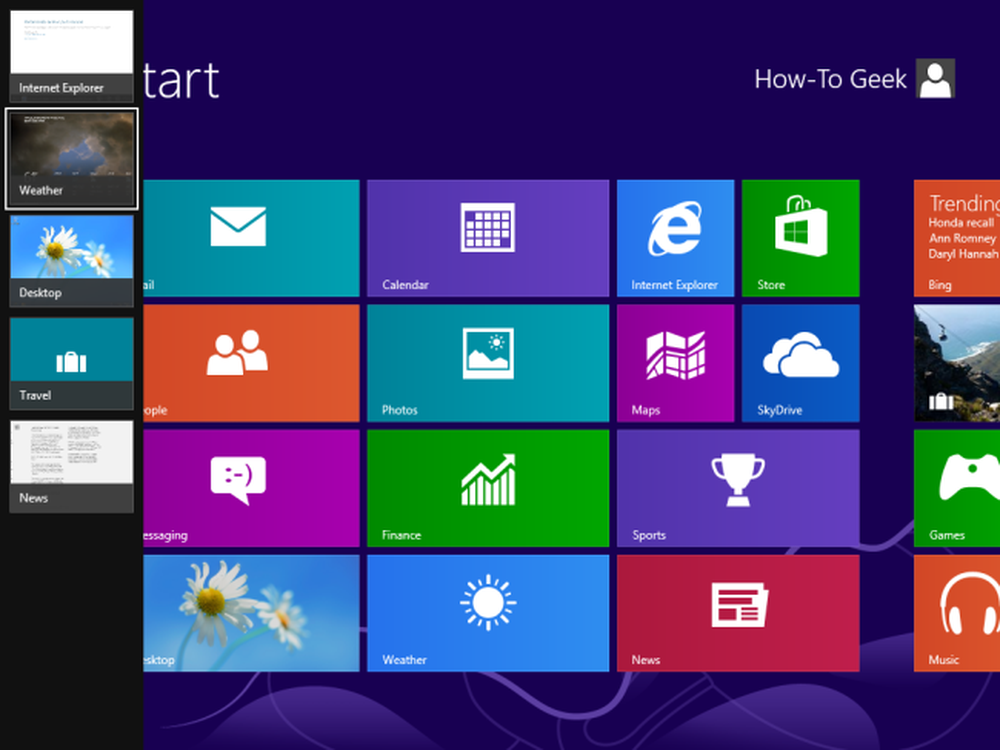
בר יישומים
החלק מטה מהקצה העליון של לוח המעקב כדי לגשת לסרגל האפליקציה, שמכיל אפשרויות של אפליקציה. לדוגמה, בגירסת Windows 8 interface של Internet Explorer, סרגל האפליקציה מכיל את שורת הכתובת, תמונות ממוזערות של כרטיסייה ולחצני ניווט.
תוכל גם ללחוץ לחיצה ימנית במקום כלשהו באפליקציה או ללחוץ על WinKey + Z כדי לחשוף את סרגל האפליקציה.
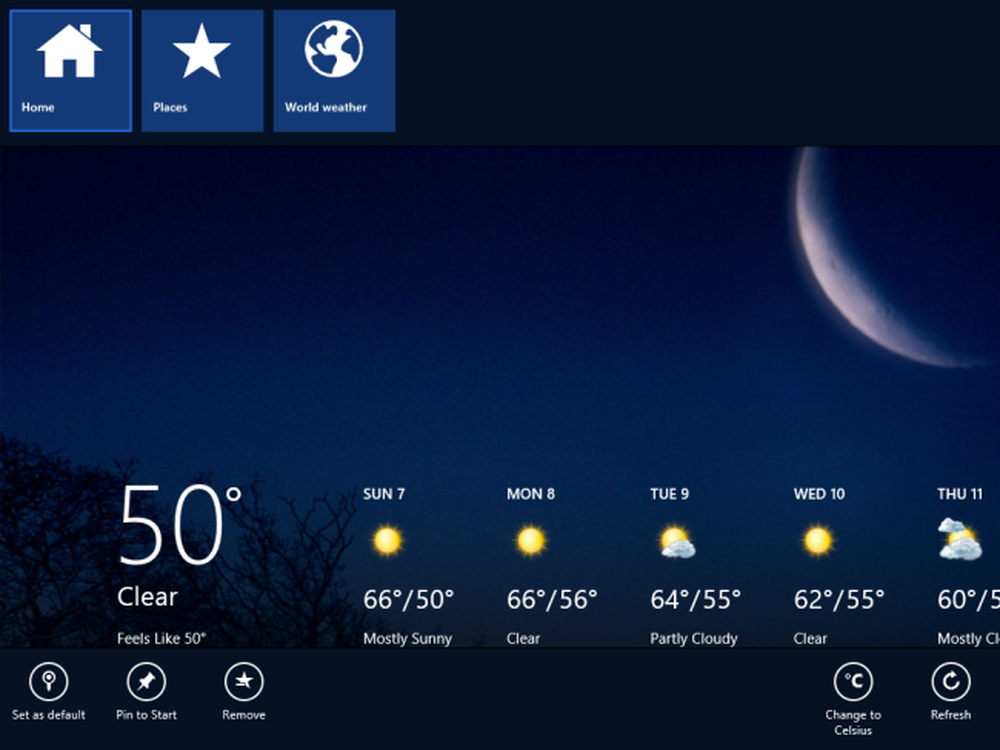
גלילה אופקית
כדי לגלול אופקית, הנח שתי אצבעות על לוח העקיבה והזז אותן מימין לשמאל או משמאל לימין. ממשק חדש של Windows 8 משתמש גלילה אופקית במקום גלילה אנכית, כך זה מרגיש קצת יותר טבעי.
ניתן גם לגלול אופקית על ידי גלילה גלגל העכבר למעלה ולמטה.
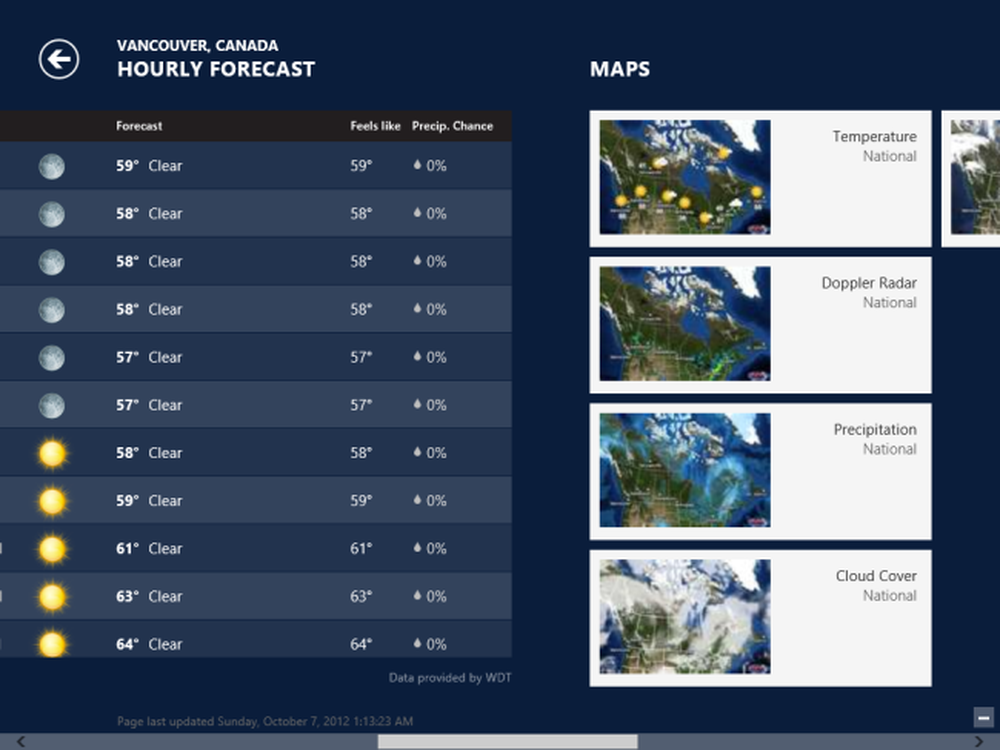
התקרב והתרחק
כדי להתקרב ולהתרחק, השתמש בתנועת קמצוץ. הצב שתי אצבעות על משטח העקיבה והעבר אותן זו לזו כדי להגדיל או להזיז אותן כדי להקטין את התצוגה.
אתה יכול גם להחזיק את מקש Ctrl וגלול גלגל העכבר למעלה ולמטה או החזק את מקש Ctrl ולהשתמש במקשים + ו - כדי להתקרב ולהתרחק.
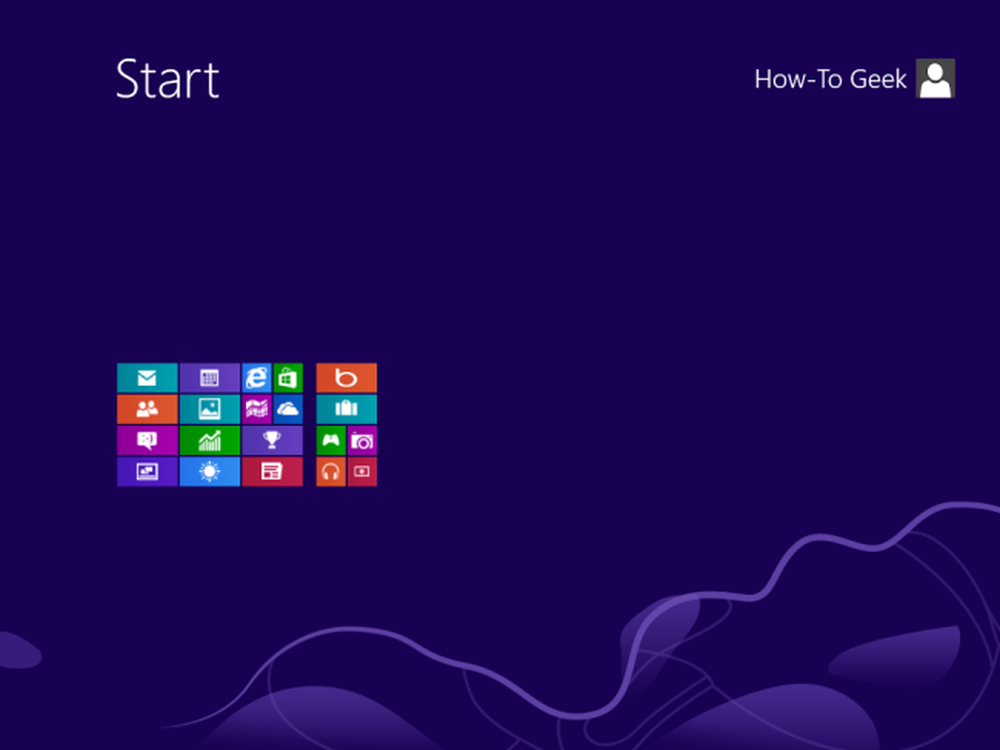
סובב
ניתן לסובב את המסך על ידי הנחת שתי אצבעות על לוח העקיבה והעברתן במעגל, כאילו אתה סובב את הכפתור. מחווה זו עשויה להיות מושבתת כברירת מחדל ביישום התצורה של לוח המגע שלך, לכן ייתכן שיהיה עליך להפעיל אותה מחדש
ניתן גם להשתמש בלוח העקיבה כדי להזיז את הסמן ולשלוט ב- Windows 8 באמצעות עכבר. עם זאת, המחוות משוערות לגעת טוב יותר - החלקה פנימה מימין מרגיש טבעי יותר מאשר להזיז את הסמן לפינות הימנית העליונה או התחתונה של המסך.
אם אתה מעדיף להשתמש במקלדת, Windows 8 תומך גם במגוון קיצורי מקשים.




